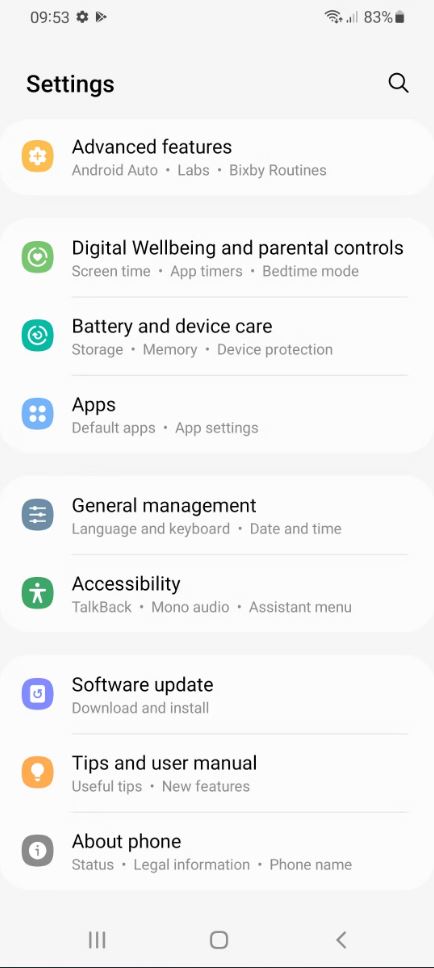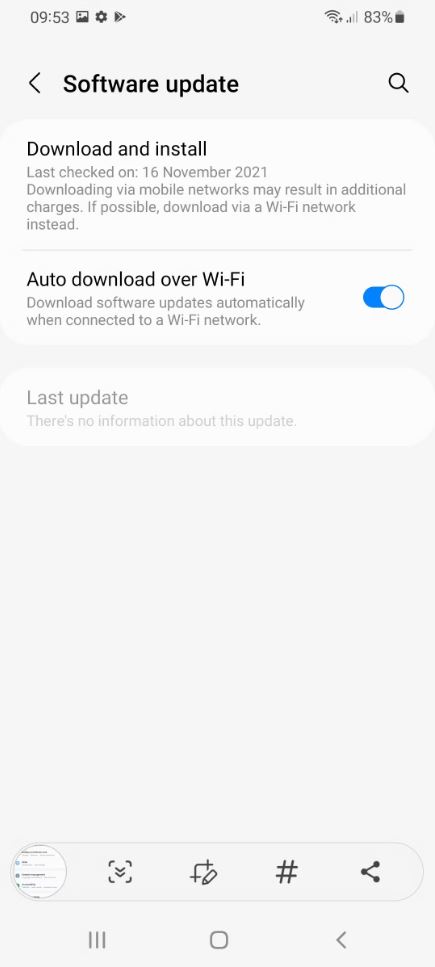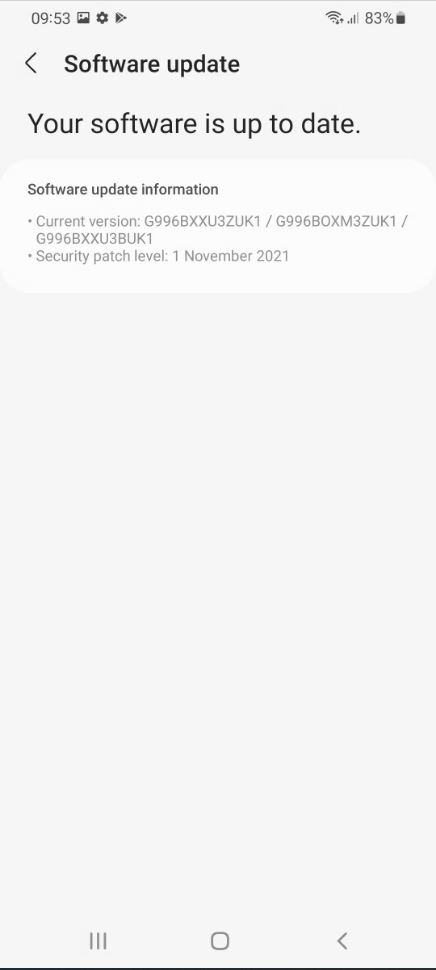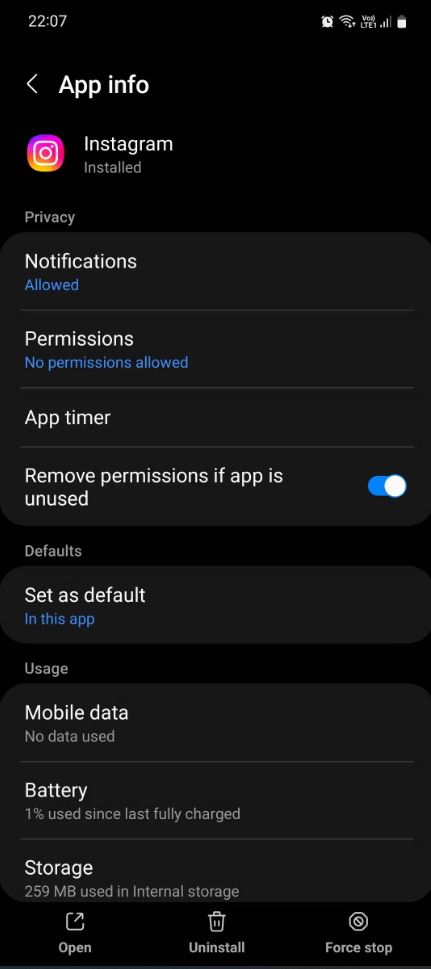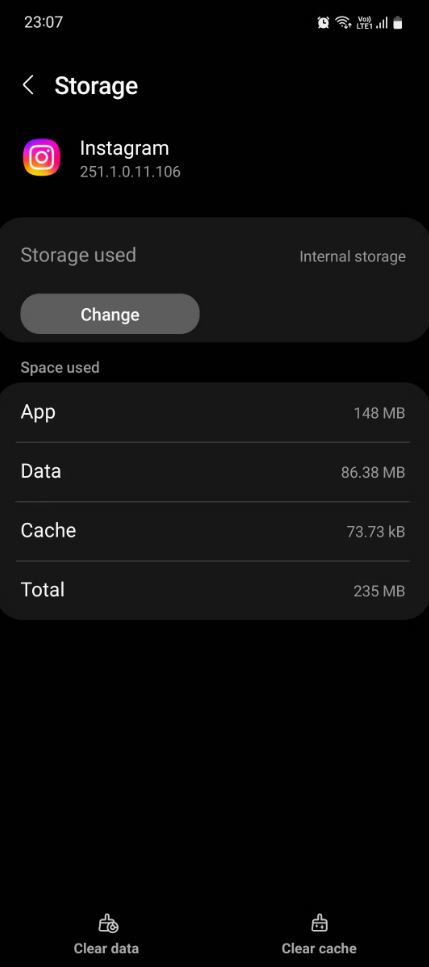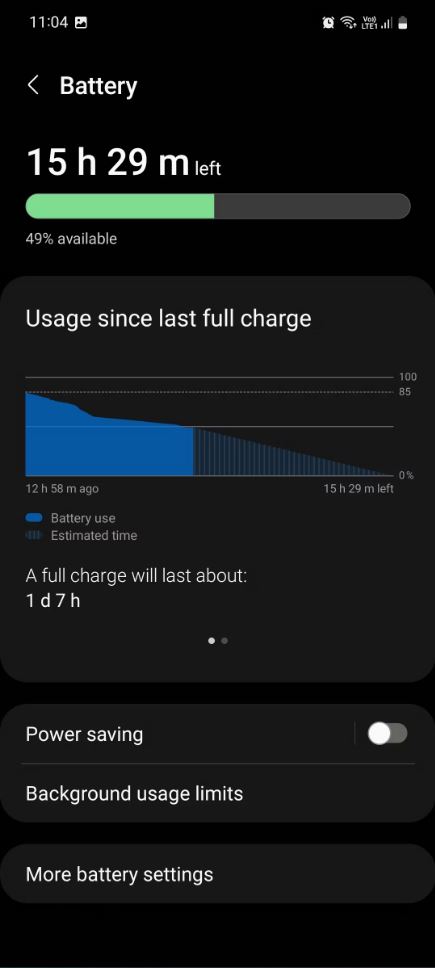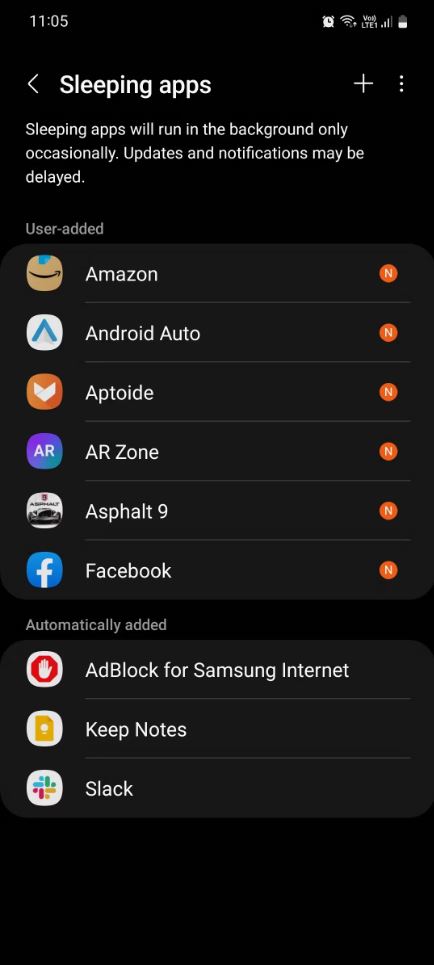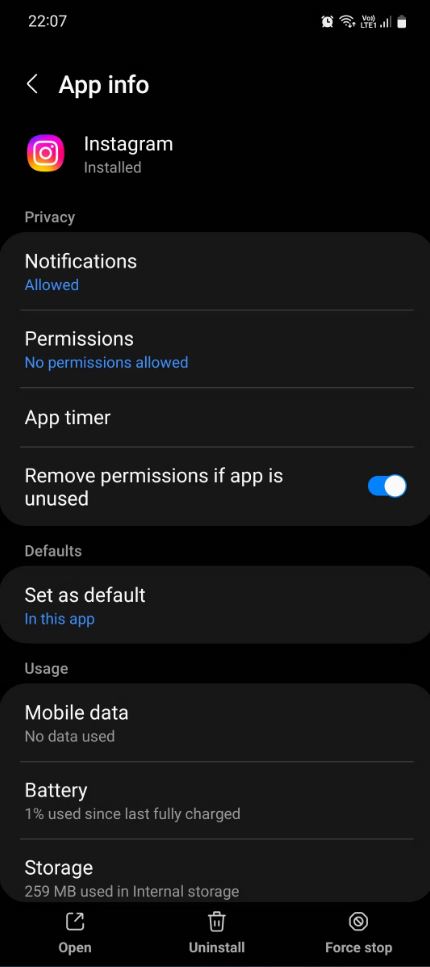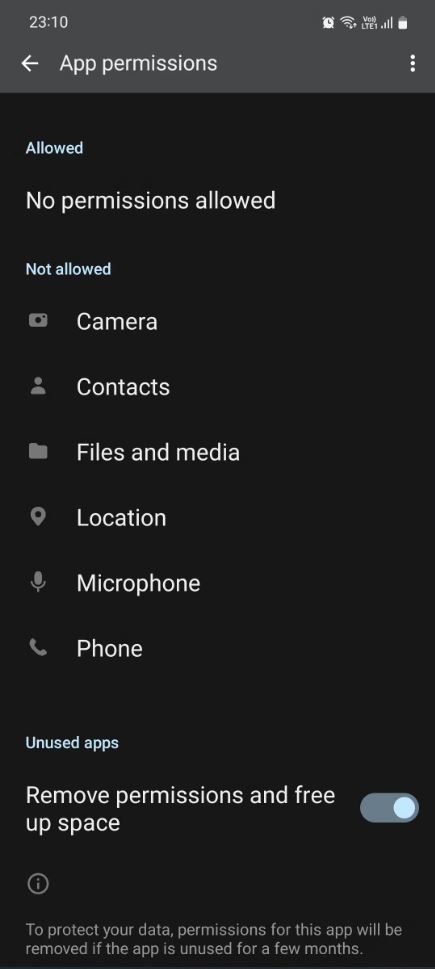در اینجا هشت راه حل وجود دارد که اگر برنامه های شما همچنان در گوشی سامسونگ شما خراب می شود، می توانید آنها را امتحان کنید. رفع خرابی برنامه ها در گوشی گلکسی چگونه است؟
خراب شدن برنامه های اندروید خیلی غیر معمول نیست. این می تواند دلایل مختلفی داشته باشد؛ شاید گوشی شما به درستی بوت نشده است، شاید فضای ذخیرهسازی آن تمام شده است، شاید به برنامهها مجوزهای لازم را ندادهاید، یا به طور کامل چیز دیگری.
در این راهنما، هشت راه برای رفع خرابی برنامهها در گوشی گلکسی سامسونگ به شما نشان میدهیم.
1. گوشی خود را در حالت ایمن راه اندازی مجدد (Restart) کنید
راه اندازی مجدد (Restart) تلفن ساده ترین و اغلب مؤثرترین راه برای رفع خرابی برنامه ها است، اما احتمالاً قبلاً سعی کرده اید این کار را انجام دهید. در عوض، سعی کنید گوشی خود را در حالت ایمن راه اندازی مجدد کنید. این به طور موقت برنامه های دانلود شده شما را غیرفعال می کند و فقط به برنامه های بومی اجازه می دهد، بنابراین می توانید بهتر ارزیابی کنید که چه چیزی باعث این مشکل شده است.
برای راهاندازی تلفن گلکسی خود در حالت ایمن، دکمه روشن/خاموش را به مدت طولانی فشار دهید تا منوی خاموش کردن را ببینید، سپس دکمه خاموش/روشن را برای مدت طولانی فشار دهید. حالا دکمه Safe mode را بزنید.
اگر همه چیز در حالت ایمن کار کند، به این معنی است که خطا در گوشی شما نیست، بلکه در یک (یا چند) برنامه ی دانلود شده شما است. اگر اخیراً برنامهای را از یک منبع تأیید نشده نصب کردهاید، آن را حذف کنید و ببینید آیا با این کار مشکل برطرف میشود. اگر نه، این راهنما را دنبال کنید.
2. سیستم عامل خود را به روز (Update) کنید
گاهی اوقات مشکل در یک برنامه خاص نیست، بلکه در سیستم به طور کلی است. بنابراین، به روز رسانی سیستم عامل می تواند به رفع اشکالات و سایر خطاها کمک کند. برای انجام این کار، ابتدا باید با رفتن به تنظیمات > بهروزرسانی نرمافزار > دانلود و نصب (Settings > Software update > Download and install)، بررسی کنید که آیا بهروزرسانی موجود است یا خیر.
اگر بهروزرسانی در دسترس باشد، تلفن شما بهطور خودکار شروع به دانلود آن میکند. اگر نشد، روی دانلود کلیک کنید. پس از دانلود، روی Install now کلیک کنید. توجه داشته باشید که گوشی های سامسونگ فقط تا چهار سال به روز رسانی اندروید دارند، بنابراین اگر گوشی شما قدیمی است، این راه حل کار نمی کند.
3. توقف اجباری خرابی برنامه ها و پاک کردن همه داده ها
گاهی اوقات، یک فایل حافظه پنهان خراب میتواند باعث عملکرد نادرست برنامه شود. در این صورت، باید برنامههای توقف اجباری روی گوشی خود را که از کار میافتند در نظر بگیرید و دادههای ذخیرهشدهشان را پاک کنید.
برای انجام این کار در تلفن گلکسی خود، به تنظیمات > برنامهها (Settings > Apps) بروید و برنامهای را که در حال خراب شدن است انتخاب کنید. در صفحه اطلاعات برنامه، روی توقف اجباری در پایین کلیک کنید و روی تأیید کلیک کنید. سپس به Storage رفته و روی Clear cache کلیک کنید، سپس روی Clear data کلیک کنید و OK را بزنید. حالا دوباره برنامه را باز کنید و ببینید کار می کند یا خیر.
4.رفع خرابی برنامه ها در گوشی گلکسی: به روز رسانی یا نصب مجدد Crashing Apps
راه حل دیگر این است که به سادگی برنامه های خراب شده را از فروشگاه Google Play به روز کنید. برای انجام این کار، برنامه Google Play Store را باز کنید و روی عکس پروفایل خود کلیک کنید. اکنون از منو روی Manage apps & device vice کلیک کنید و روی Update all کلیک کنید.
اگر با یک برنامه سامسونگ مشکل دارید، می توانید آن را از فروشگاه گلکسی به روز کنید زیرا برخی از برنامه های از پیش نصب شده سامسونگ در فروشگاه Play قابل مشاهده نیستند. برای انجام این کار، برنامه Galaxy Store را باز کنید و روی Menu > Updates > Update all کلیک کنید.
در هر صورت، راه حل موثرتر حذف و نصب مجدد برنامه است.
توجه : مراقب باشید اگر این اولین بار است که برنامه Galaxy Store را باز می کنید. بسیاری از کاربران شکایت دارند که فروشگاه گلکسی به طور خودکار برنامه هایی را روی گوشی شما نصب می کند که فضای ذخیره سازی شما را هدر می دهد. در صورت درخواست، دانلود هر برنامه توصیه شده را رد کنید.
5.رفع خرابی برنامه ها در گوشی گلکسی: فضای ذخیره سازی را آزاد کنید
وقتی صحبت از فضای ذخیرهسازی شد، فقدان آن گاهی اوقات باعث میشود برنامهها بدرفتاری کنند. اگر فضای ذخیره سازی داخلی پر باشد، گوشی شما کند می شود و نمی تواند برنامه ها را به آرامی اجرا کند و حتی باعث خرابی می شود. میتوانید راهنمای ما را در مورد نحوه آزاد کردن فضای ذخیرهسازی گوشی سامسونگ با استفاده از Storage Booster بررسی کنید.
اگر Storage Booster نتواند به اندازه کافی سطل زباله را پاک کند، سریع ترین راه برای بازگرداندن سریع فضای ذخیره سازی، حذف برنامه هایی است که دیگر مفید نیستند. هنگامی که فضای ذخیرهسازی به اندازه کافی پاک شد، تلفن شما باید بلافاصله پس از آن مانند معمول شروع به کار کند.
6.رفع خرابی برنامه ها در گوشی گلکسی: برنامه ها را از Sleep حذف کنید
ممکن است در گذشته برنامهها را برای صرفهجویی در مصرف باتری روی گوشی سامسونگ خود به حالت Sleep قرار داده باشید، اما انجام این کار به این معنی است که این برنامهها نمیتوانند بهروزرسانیها را دریافت کنند، نوتیفیکیشن ارسال کنند یا در بک گراند (پسزمینه) اجرا شوند. این معمولاً مشکلی نیست، اما ممکن است در موارد نادر باعث از کار افتادن برنامه شود، به خصوص اگر آن را در برنامه های Deep sleeping قرار داده باشید.
بنابراین، سعی کنید برنامه خراب را از لیست حذف کنید و ببینید که آیا مشکل همچنان ادامه دارد یا خیر. با رفتن به تنظیمات > مراقبت از باتری و دستگاه > باتری > محدودیتهای استفاده(Settings > Battery and device care > Battery > Background usage limits) در پسزمینه (بک گراند)، میتوانید برنامههای خواب (sleeping apps) خود را پیدا کنید. اکنون برنامه خراب شده را در قسمت Sleeping apps یا Deep sleeping apps پیدا کنید و با فشار طولانی آن و کلیک کردن روی Remove آن را از لیست حذف کنید.
7. به همه مجوزها برای خراب شدن برنامه ها اجازه دهید
برنامهای که میخواهید باز کنید ممکن است برای عملکرد صحیح به مجوزهای خاصی نیاز داشته باشد که قبلاً آنها را رد کردهاید، مانند مکان، دوربین، میکروفون و موارد دیگر. بدون مجوزهای لازم، یک برنامه میتواند مسدود شود، تأخیر داشته باشد یا از باز کردن امتناع کند.
این بسیار رایج است و همچنین تعمیر آن بسیار آسان است. کافیست به Settings > Apps بروید و برنامه خراب را انتخاب کنید. در صفحه اطلاعات برنامه، روی Permissions کلیک کنید و همه مجوزهایی را که برنامه نیاز دارد مجاز کنید. در حالی که در آن هستید، در نظر بگیرید که مجوزهای Remove را خاموش کنید و جابجایی فضا را آزاد کنید. حالا دوباره برنامه را باز کنید و ببینید که آیا مشکل حل شده است یا خیر.
8. با پشتیبانی مشتری سامسونگ تماس بگیرید
اگر همه چیز شکست خورد، آخرین راه حل شما این است که با پشتیبانی مشتری سامسونگ تماس بگیرید و کمک بخواهید مگر اینکه بخواهید گوشی خود را به تنظیمات کارخانه بازنشانی (factory reset) کنید که راه حل محبوبی نیست.
قبل از تماس، توصیه می کنیم یک عیب یابی سریع روی تلفن سامسونگ خود انجام دهید تا ببینید آیا مشکل اساسی در سخت افزار تلفن شما وجود دارد که می تواند باعث این مشکل شود.
برنامه های خراب در تلفن سامسونگ خود را رفع کنید
در بیشتر موارد، اجرای این اصلاحات ذکر شده در بالا مشکل را حل می کند. اما اگر برنامهای که میخواهید باز کنید همچنان خراب است، ممکن است به این دلیل باشد که دیگر توسط توسعهدهنده پشتیبانی نمیشود و از این رو به یک برنامه زامبی (zombie app) تبدیل شده است، یعنی نگهداری نشده و مستعد اشکال است.
اگر اینطور است، چاره دیگری ندارید جز اینکه برنامه را حذف کنید و به دنبال جایگزینی در فروشگاه Play بگردید. اینطور نیست که در حال حاضر تعداد زیادی برنامه در آنجا وجود نداشته باشد.